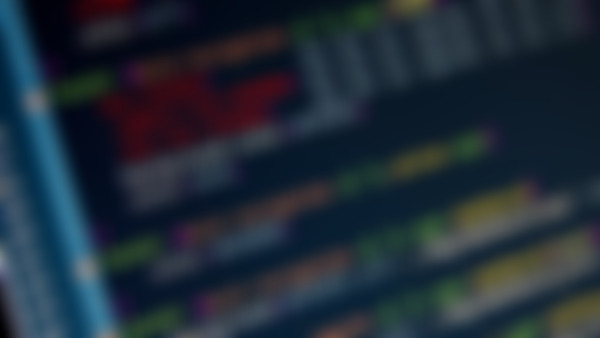-
:target选择器称为目标选择器,用来匹配文档(页面)的URI的某个标志符的目标元素。查看全部
-
:empty选择器表示的就是空。用来选择没有任何内容的元素,这里没有内容指的是一点内容都没有,哪怕是一个空格。查看全部
-
:not选择器称为否定选择器可以选择除某个元素之外的所有元素。 比如说你想给表单中除submit按钮之外的input元素添加红色边框,CSS代码可以写成: input:not([type="submit"]){ border:1px solid red; }查看全部
-
:root选择器,从字面上我们就可以很清楚的理解是根选择器,他的意思就是匹配元素E所在文档的根元素。在HTML文档中,根元素始终是<html>。 “:root”选择器等同于<html>元素,简单点说: :root{background:orange} html {background:orange;} 得到的效果等同。查看全部
-
属性选择器: E[att^="value"]选择匹配元素E,且E定义了熟悉att,其属性值以value开头的任何字符串。 E[att$="value"]选择匹配元素E,且E定义了熟悉att,其属性值以value结束的任何字符串。 E[att*="value"]选择匹配元素E,且E定义了熟悉att,其属性值以value任意位置的任何字符串。查看全部
-
呵呵,一直误解了val,然后att原来就是class、href、title|类、文件、字符;a就是a标签,没说过的啊查看全部
-
mark 1查看全部
-
调用动画 animation-name属性主要是用来调用@keyframes定义好的动画。需要特别注意:animation-name调用的动画名需要和“@keyframes”定义的动画名称完全一致(区分大小写),如果不一致将不具有任何动画效果。查看全部
-
Keyframes介绍 Keyframes被称为关键帧,其类似于Flash中的关键帧。在CSS3中其主要以“@keyframes”开头,后面紧跟着是动画名称加上一对花括号“{…}”,括号中就是一些不同时间段样式规则。 @keyframes changecolor{ 0%{ background: red; } 100%{ background: green; } } 在一个“@keyframes”中的样式规则可以由多个百分比构成的,如在“0%”到“100%”之间创建更多个百分比,分别给每个百分比中给需要有动画效果的元素加上不同的样式,从而达到一种在不断变化的效果。 经验与技巧:在@keyframes中定义动画名称时,其中0%和100%还可以使用关键词from和to来代表,其中0%对应的是from,100%对应的是to。查看全部
-
1. :read-write选择器: “:read-write”选择器刚好与“:read-only”选择器相反,主要用来指定当元素处于非只读状态时的样式。 2.示例演示 使用“:read-write”选择器来设置不是只读控件的文本框样式。 HTML代码: <form action="#"> <div> <label for="name">姓名:</label> <input type="text" name="name" id="name" placeholder="大漠" /> </div> <div> <label for="address">地址:</label> <input type="text" name="address" id="address" placeholder="中国上海" readonly="readonly" /> </div> </form> CSS代码: form { width: 300px; padding: 10px; border: 1px solid #ccc; margin: 50px auto; } form > div { margin-bottom: 10px; } input[type="text"]{ border: 1px solid orange; padding: 5px; background: #fff; border-radius: 5px; } input[type="text"]:-moz-read-only{ border-color: #ccc; } input[type="text"]:read-only{ border-color: #ccc; } input[type="text"]:-moz-read-write{ border-color: #f36; } input[type="text"]:read-write{ border-color: #f36; }查看全部
-
1.:read-only选择器: “:read-only”伪类选择器用来指定处于只读状态元素的样式。简单点理解就是,元素中设置了“readonly=’readonly’”。<input type="text" name="address" id="address" placeholder="中国上海" readonly="readonly" /> 2.示例演示 通过“:read-only”选择器来设置地址文本框的样式。 HTML代码: <form action="#"> <div> <label for="name">姓名:</label> <input type="text" name="name" id="name" placeholder="大漠" /> </div> <div> <label for="address">地址:</label> <input type="text" name="address" id="address" placeholder="中国上海" readonly="readonly" /> </div> </form> CSS代码: form { width: 300px; padding: 10px; border: 1px solid #ccc; margin: 50px auto; } form > div { margin-bottom: 10px; } input[type="text"]{ border: 1px solid orange; padding: 5px; background: #fff; border-radius: 5px; } input[type="text"]:-moz-read-only{ border-color: #ccc; } input[type="text"]:read-only{ border-color: #ccc; }查看全部
-
1.::selection选择器: “::selection”伪元素是用来匹配突出显示的文本(用鼠标选择文本时的文本)。浏览器默认情况下,用鼠标选择网页文本是以“深蓝的背景,白色的字体”显示的。我们可以通过“::selection”伪元素来改变文本背景和文字颜色。 2.演示: HTML代码: <p>“::selection”伪元素是用来匹配突出显示的文本。浏览器默认情况下,选择网站文本是深蓝的背景,白色的字体,</p> CSS代码: p::-moz-selection { background: red; color: green; } p::selection { background: red; color: green; }查看全部
-
:checked选择器 在表单元素中,单选按钮和复选按钮都具有选中和未选中状态。(大家都知道,要覆写这两个按钮默认样式比较困难)。在CSS3中,我们可以通过状态选择器“:checked”配合其他标签实现自定义样式。而“:checked”表示的是选中状态。 示例演示: 通过“:checked”状态来自定义复选框效果。 HTML代码 <form action="#"> <div class="wrapper"> <div class="box"> <input type="checkbox" checked="checked" id="usename" /><span>√</span> </div> <lable for="usename">我是选中状态</lable> </div> <div class="wrapper"> <div class="box"> <input type="checkbox" id="usepwd" /><span>√</span> </div> <label for="usepwd">我是未选中状态</label> </div> </form> input[type="radio"] + span 相邻兄弟选择器 opacity: 1; 透明度 值为 0 到 1查看全部
-
1. :disabled选择器 “:disabled”选择器刚好与“:enabled”选择器相反,用来选择不可用表单元素。要正常使用“:disabled”选择器,需要在表单元素的HTML中设置“disabled”属性。 2.示例演示 通过“:disabled”选择器,给不可用输入框设置明显的样式。 3.HTML代码: <form action="#"> <div> <input type="text" name="name" id="name" placeholder="我是可用输入框" /> </div> <div> <input type="text" name="name" id="name" placeholder="我是不可用输入框" disabled /> </div> </form> CSS代码 form { margin: 50px; } div { margin-bottom: 20px; } input { background: #fff; padding: 10px; border: 1px solid orange; border-radius: 3px; } input[type="text"]:disabled { background: rgba(0,0,0,.15); border: 1px solid rgba(0,0,0,.15); color: rgba(0,0,0,.15); }查看全部
-
1.:enabled选择器 在Web的表单中,有些表单元素有可用(“:enabled”)和不可用(“:disabled”)状态,比如输入框,密码框,复选框等。在默认情况之下,这些表单元素都处在可用状态。那么我们可以通过伪选择器“:enabled”对这些表单元素设置样式。 示例演示 2.通过“:enabled”选择器,修改文本输入框的边框为2像素的红色边框,并设置它的背景为灰色。 3.HTML代码: <form action="#"> <div> <label for="name">Text Input:</label> <input type="text" name="name" id="name" placeholder="可用输入框" /> </div> <div> <label for="name">Text Input:</label> <input type="text" name="name" id="name" placeholder="禁用输入框" disabled="disabled" /> </div> </form> CSS代码: div{ margin: 20px; } input[type="text"]:enabled { background: #ccc; border: 2px solid red; }查看全部
举报
0/150
提交
取消